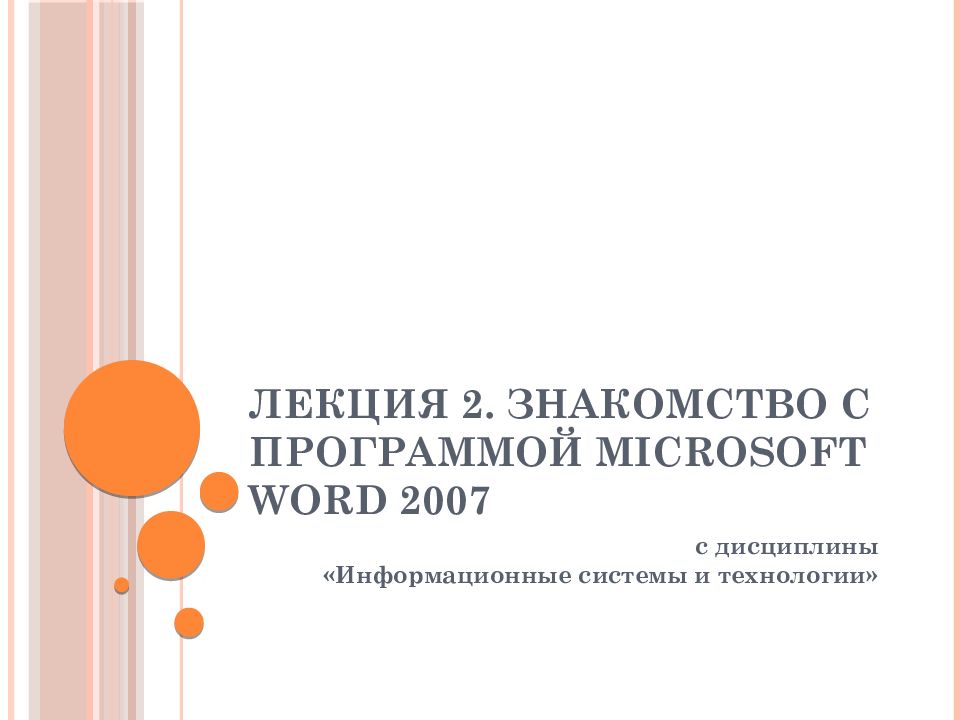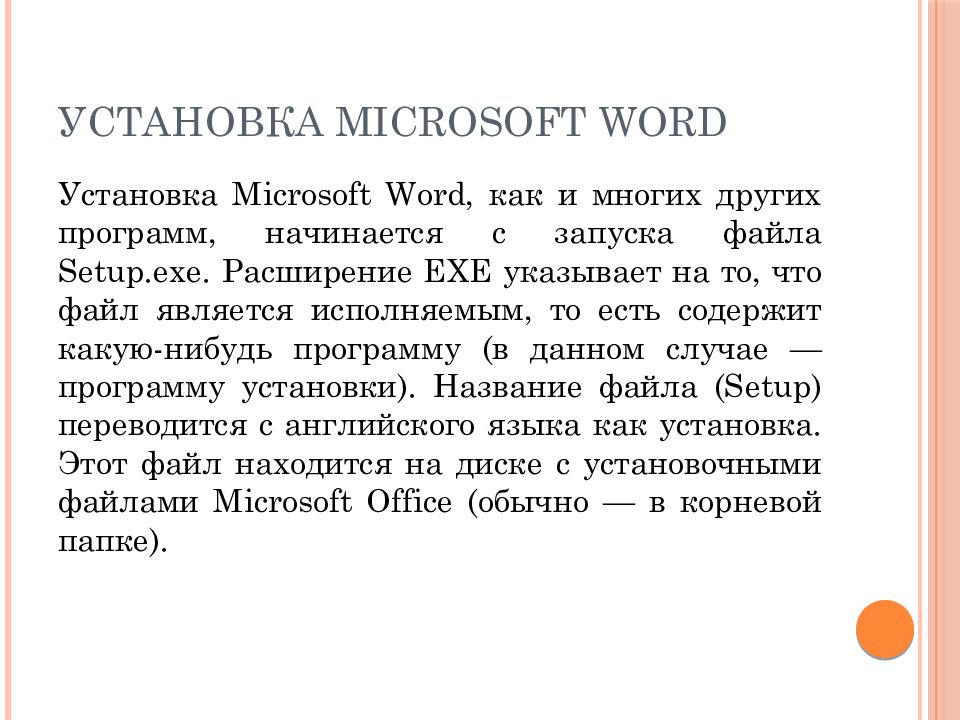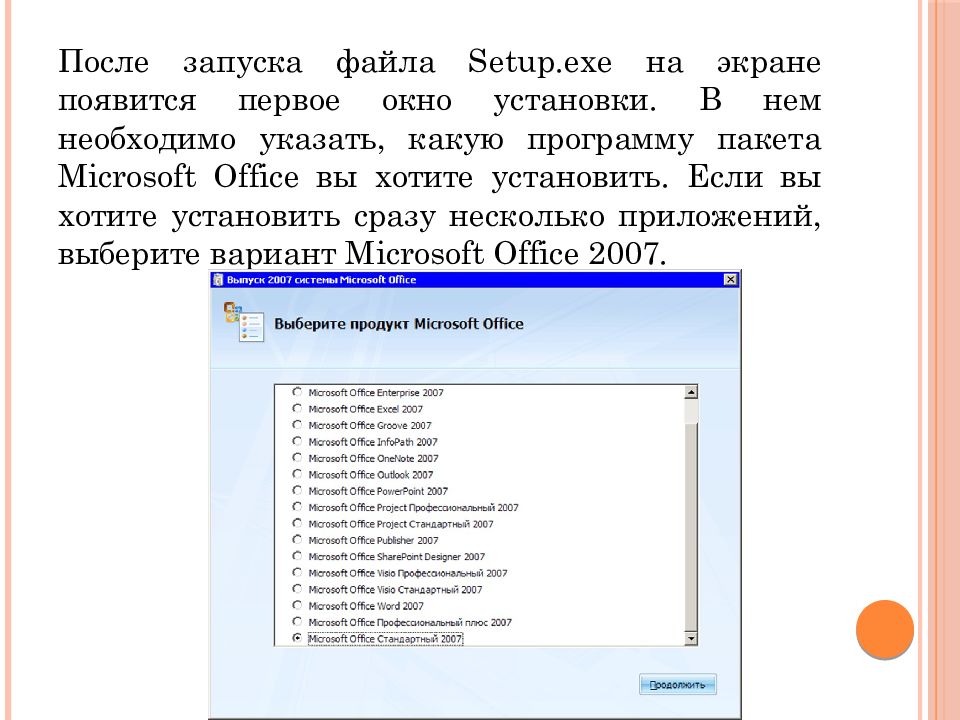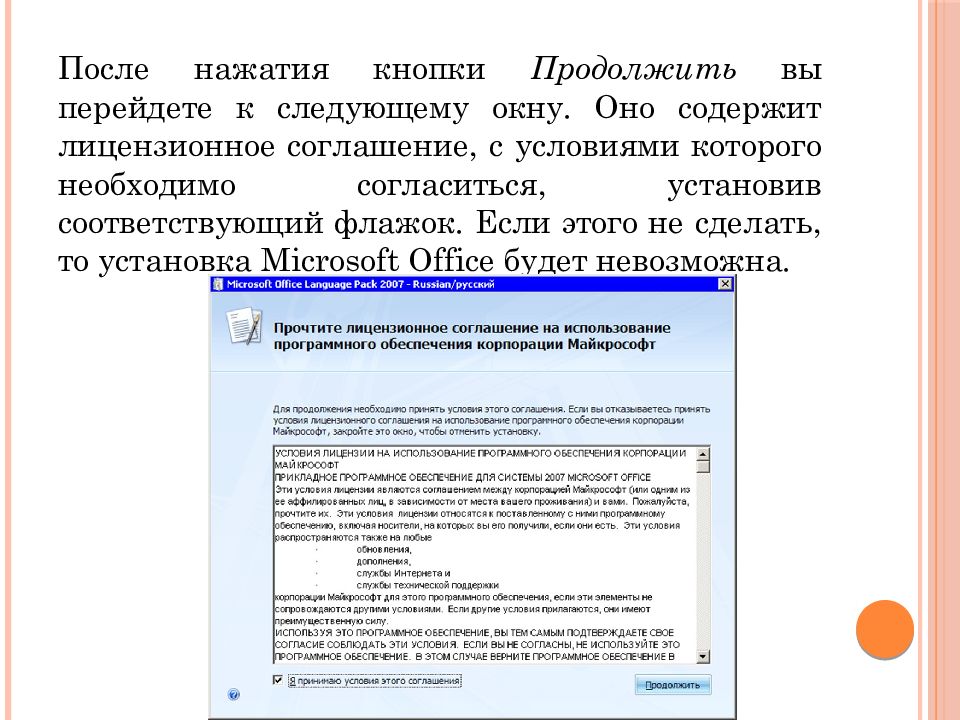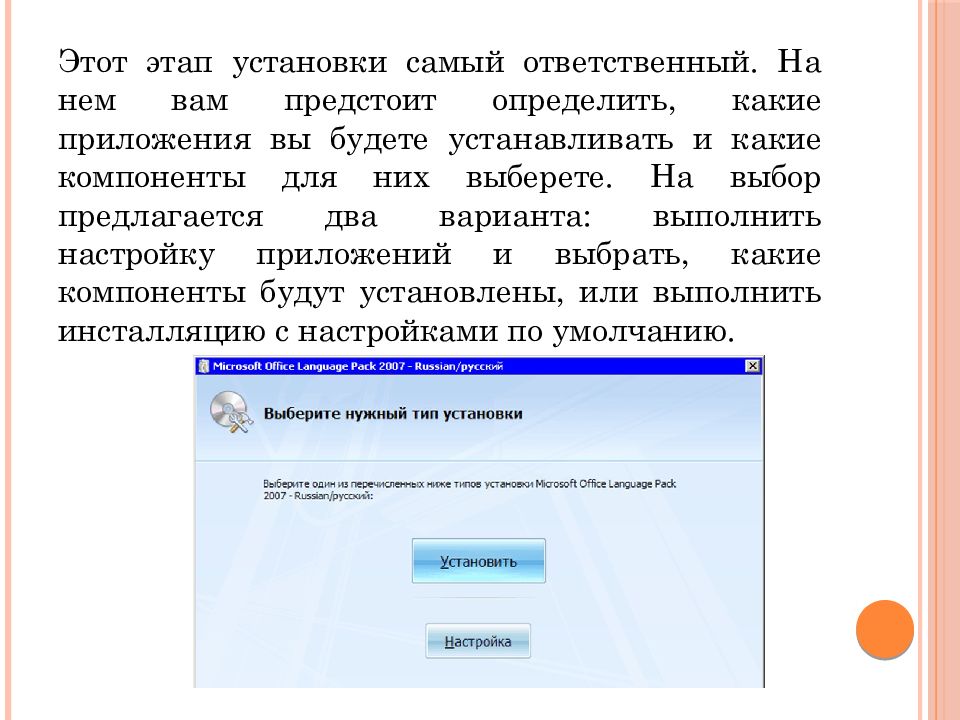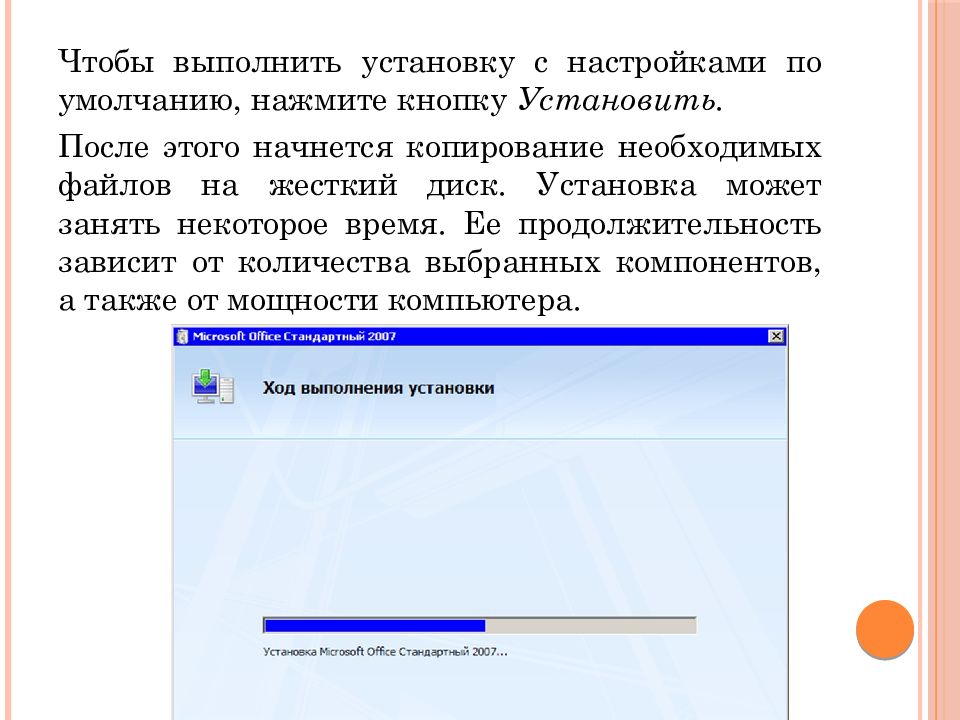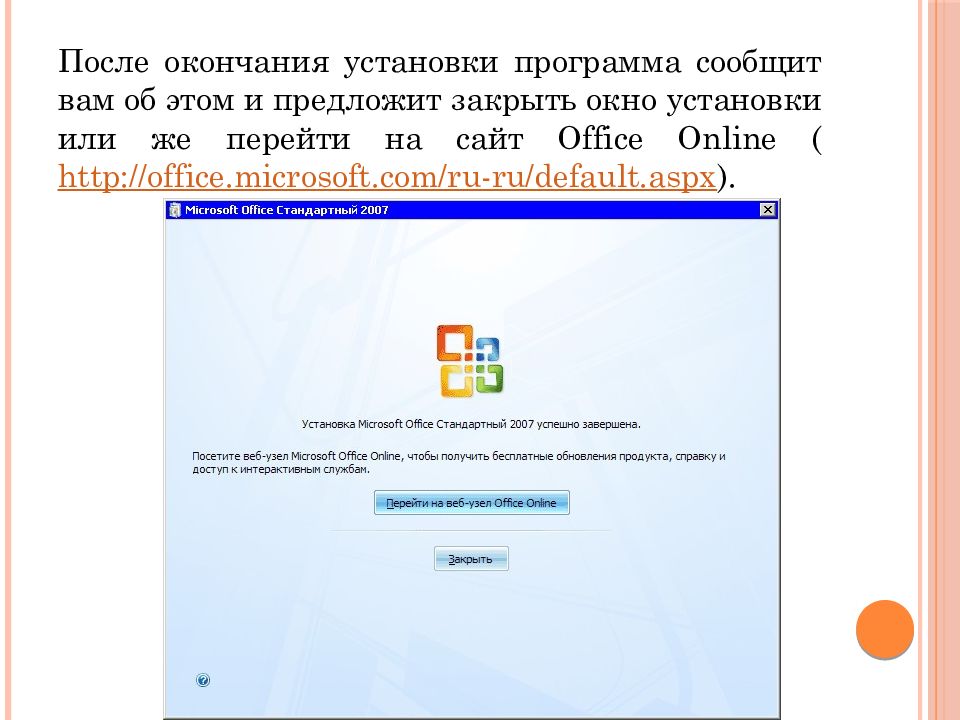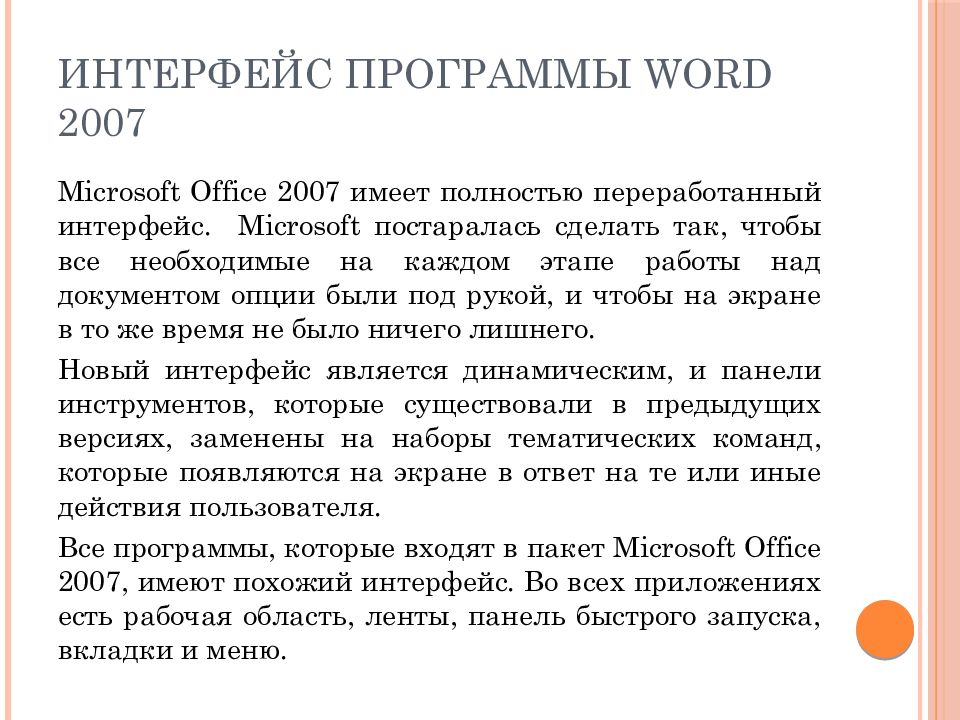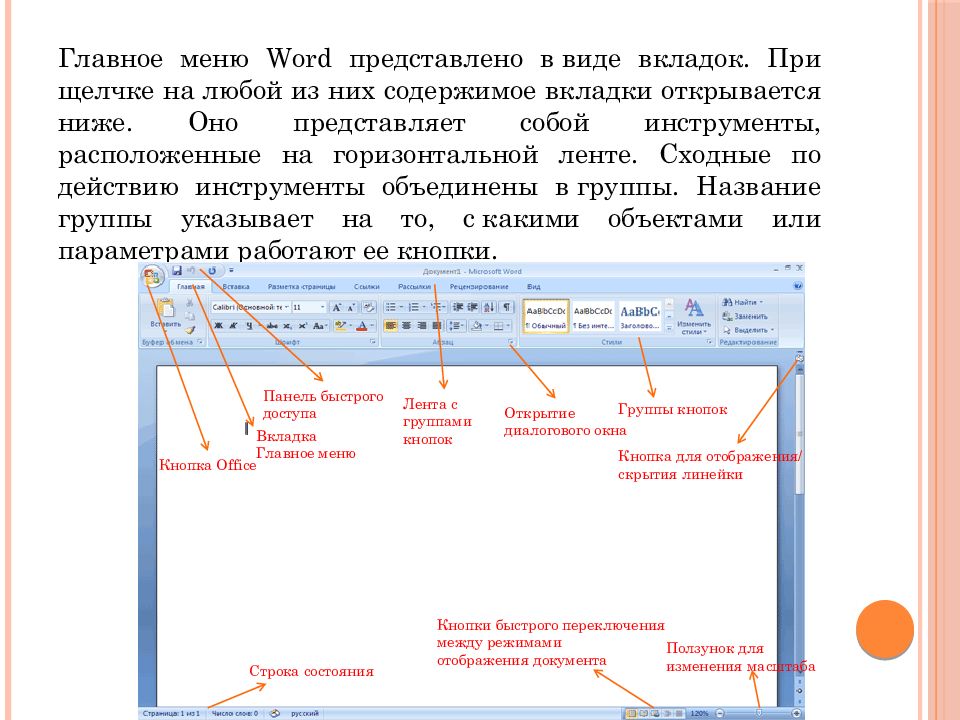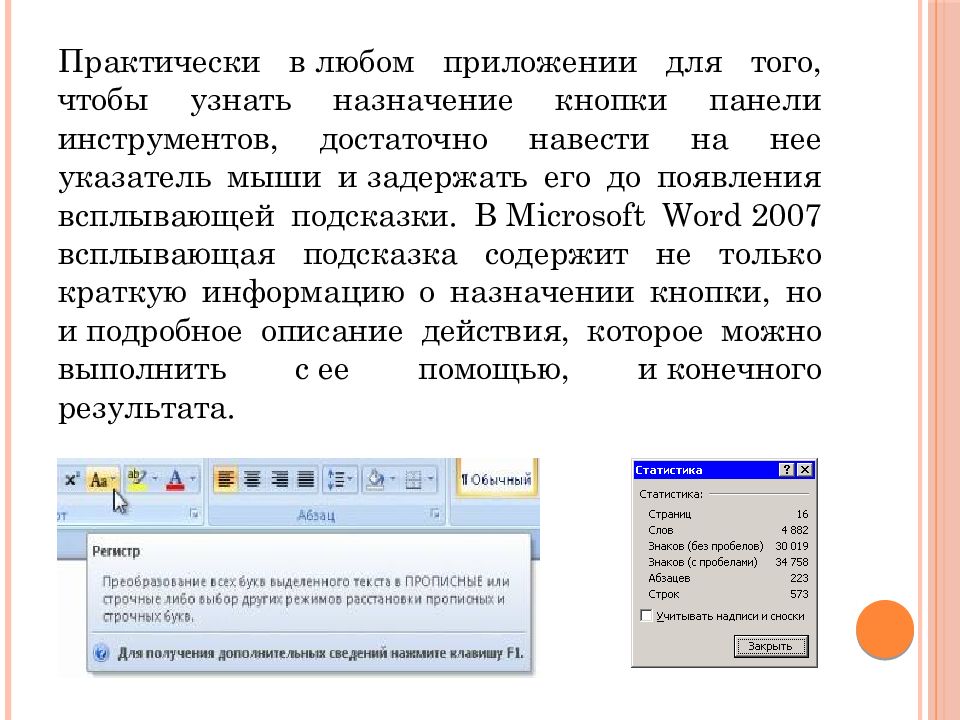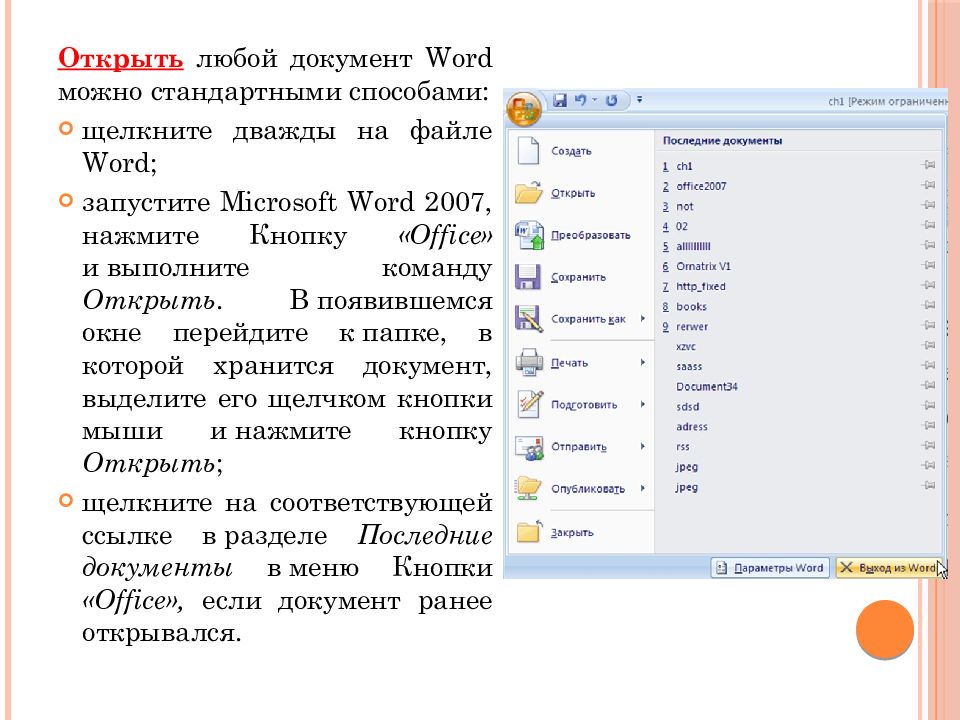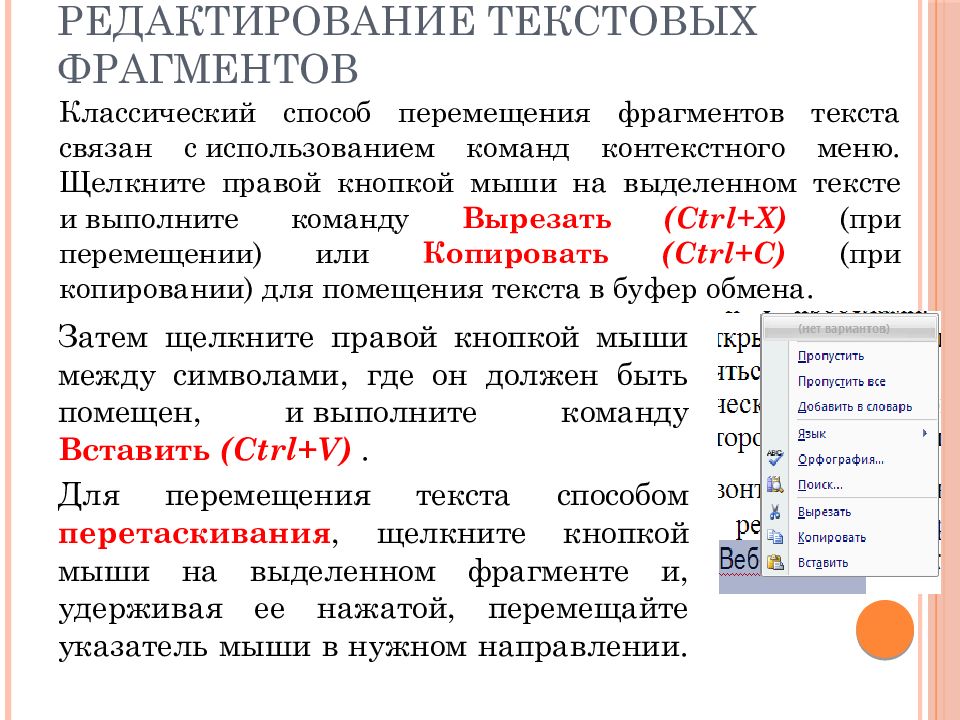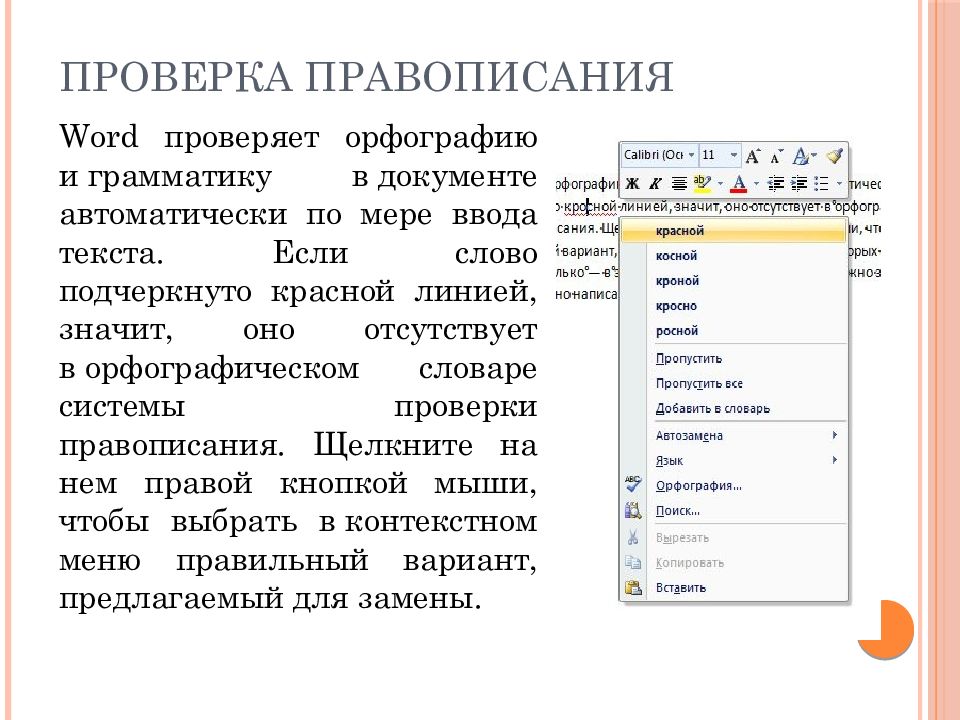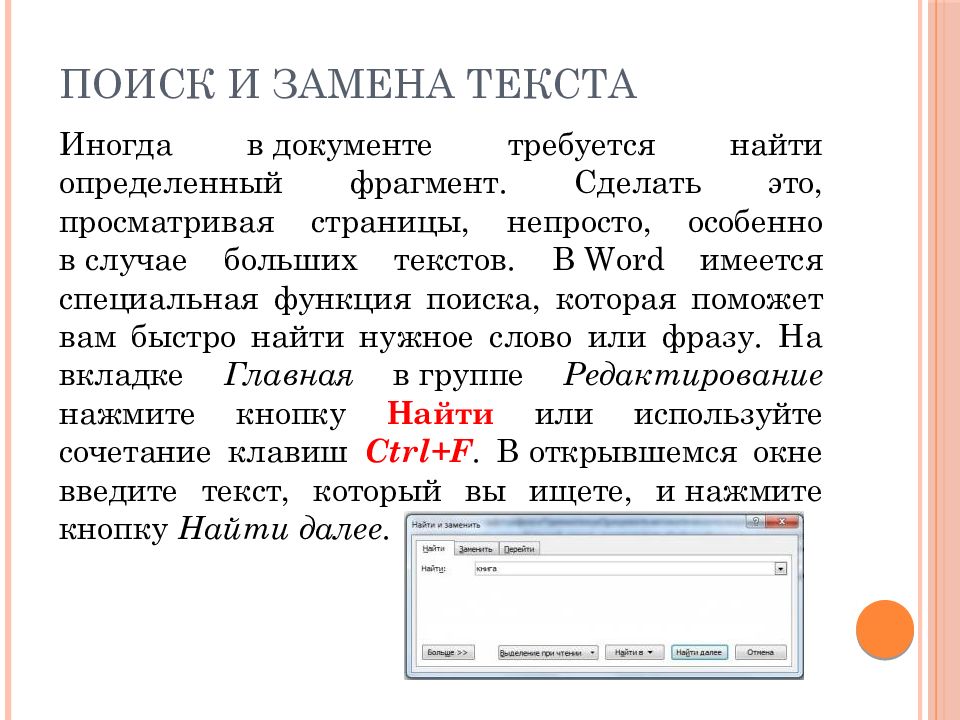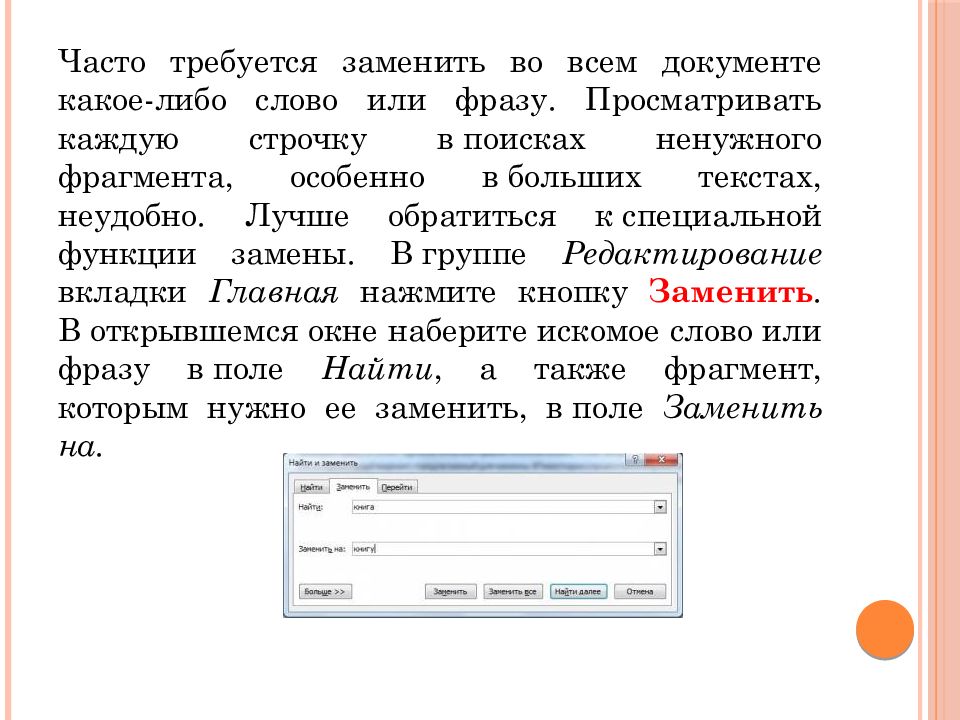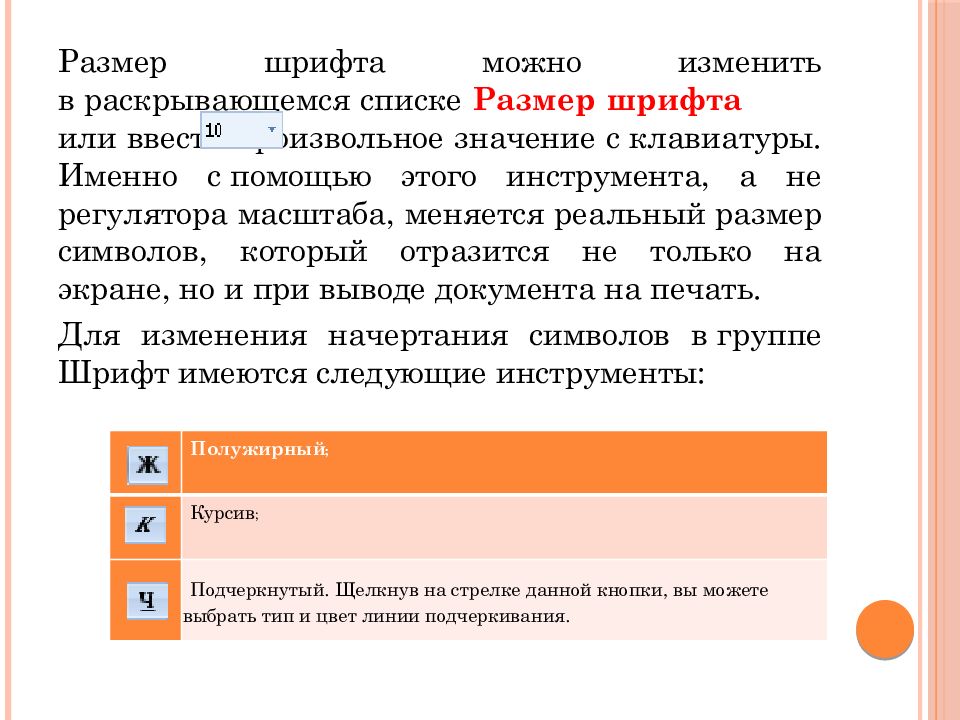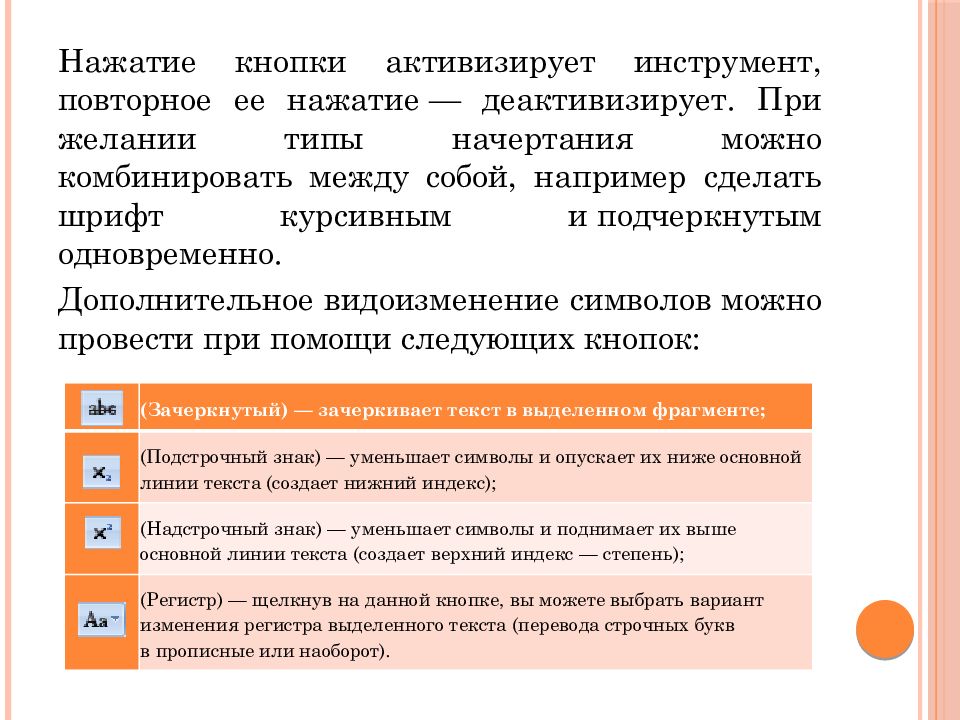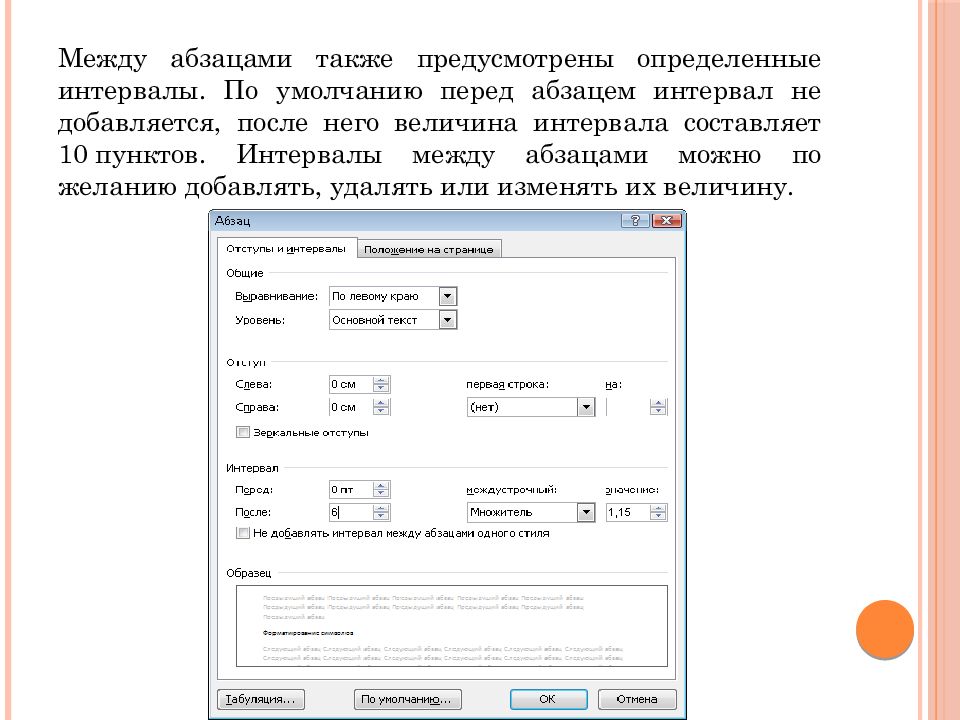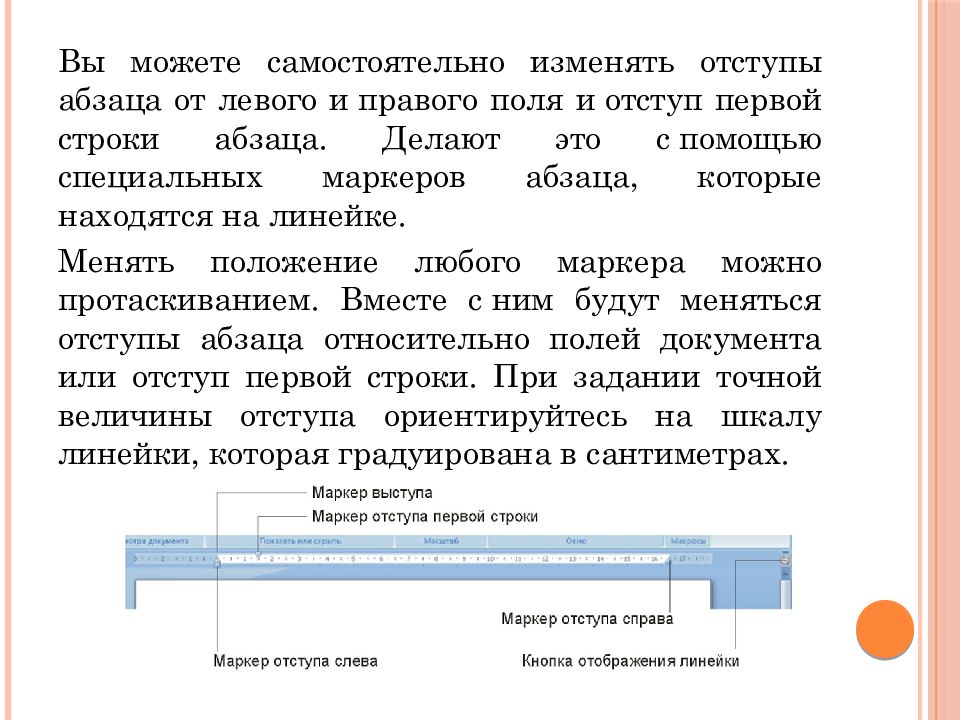Первый слайд презентации: Лекция 2. Знакомство с программой Microsoft Word 2007
с дисциплины «Информационные системы и технологии»
Слайд 2: План лекции
Установка Microsoft Word Интерфейс программы Word 2007 Основные операции с документами Word Редактирование текстовых фрагментов Проверка правописания Поиск и замена текста Форматирование текста
Слайд 3: Установка Microsoft Word
Установка Microsoft Word, как и многих других программ, начинается с запуска файла Setup.exe. Расширение EXE указывает на то, что файл является исполняемым, то есть содержит какую-нибудь программу (в данном случае — программу установки). Название файла ( Setup ) переводится с английского языка как установка. Этот файл находится на диске с установочными файлами Microsoft Office (обычно — в корневой папке).
Слайд 4
После запуска файла Setup.exe на экране появится первое окно установки. В нем необходимо указать, какую программу пакета Microsoft Office вы хотите установить. Если вы хотите установить сразу несколько приложений, выберите вариант Microsoft Office 2007.
Слайд 5
Во втором окне установки вам будет предложено ввести регистрационный ключ продукта. Этот ключ вы можете найти на компакт- диске с Microsoft Office. Ключ состоит из 25 цифр и букв и требует определенной внимательности при вводе. Лучше, чтобы вам кто-нибудь его продиктовал — это поможет избежать ошибок ввода. Даже один неправильно введенный символ сделает установку Microsoft Office невозможной. Если вы ошиблись, то не сможете перейти к следующему окну установки, пока не исправите ошибку. Как только вы введете последний символ, вы увидите значок в виде зеленого флажка, который указывает на то, что регистрационный ключ продукта введен правильно.
Слайд 6
После нажатия кнопки Продолжить вы перейдете к следующему окну. Оно содержит лицензионное соглашение, с условиями которого необходимо согласиться, установив соответствующий флажок. Если этого не сделать, то установка Microsoft Office будет невозможна.
Слайд 7
Этот этап установки самый ответственный. На нем вам предстоит определить, какие приложения вы будете устанавливать и какие компоненты для них выберете. На выбор предлагается два варианта: выполнить настройку приложений и выбрать, какие компоненты будут установлены, или выполнить инсталляцию с настройками по умолчанию.
Слайд 8
Чтобы выполнить установку с настройками по умолчанию, нажмите кнопку Установить. После этого начнется копирование необходимых файлов на жесткий диск. Установка может занять некоторое время. Ее продолжительность зависит от количества выбранных компонентов, а также от мощности компьютера.
Слайд 9
После окончания установки программа сообщит вам об этом и предложит закрыть окно установки или же перейти на сайт Office Online ( http://office.microsoft.com/ru-ru/default.aspx ).
Слайд 10: Интерфейс программы Word 2007
Microsoft Office 2007 имеет полностью переработанный интерфейс. Microsoft постаралась сделать так, чтобы все необходимые на каждом этапе работы над документом опции были под рукой, и чтобы на экране в то же время не было ничего лишнего. Новый интерфейс является динамическим, и панели инструментов, которые существовали в предыдущих версиях, заменены на наборы тематических команд, которые появляются на экране в ответ на те или иные действия пользователя. Все программы, которые входят в пакет Microsoft Office 2007, имеют похожий интерфейс. Во всех приложениях есть рабочая область, ленты, панель быстрого запуска, вкладки и меню.
Слайд 11
Главное меню Word представлено в виде вкладок. При щелчке на любой из них содержимое вкладки открывается ниже. Оно представляет собой инструменты, расположенные на горизонтальной ленте. Сходные по действию инструменты объединены в группы. Название группы указывает на то, с какими объектами или параметрами работают ее кнопки. Кнопка Office Вкладка Главное меню Панель быстрого доступа Лента с группами кнопок Открытие диалогового окна Группы кнопок Кнопка для отображения/ скрытия линейки Строка состояния Кнопки быстрого переключения между режимами отображения документа Ползунок для изменения масштаба
Слайд 12
Практически в любом приложении для того, чтобы узнать назначение кнопки панели инструментов, достаточно навести на нее указатель мыши и задержать его до появления всплывающей подсказки. В Microsoft Word 2007 всплывающая подсказка содержит не только краткую информацию о назначении кнопки, но и подробное описание действия, которое можно выполнить с ее помощью, и конечного результата.
Слайд 13: Основные операции с документами Word
Для создания чистого бланка документа выполните команду Создать в меню Кнопки « Office ». В открывшемся окне щелкните кнопкой мыши на эскизе Новый документ и нажмите кнопку Создать. При запуске программы новый документ будет создан автоматически. Слева в верхней части страницы, находящейся прямо перед вами, мигает курсор, указывая на то, что вы можете сразу приступить к набору текста.
Слайд 14
Для сохранения документа нажмите Кнопку «Office» и наведите указатель мыши на подменю Сохранить как. В развернувшемся меню выберите формат файла: если документ потребуется открыть на другом компьютере, на котором установлена одна из предыдущих версий Word, выполните команду Документ Word 97–2003 ; если перемещение файла за пределы данного компьютера не планируется, сохраните его в стандартном формате Word 2007, обратившись к команде Документ Word. В окне сохранения выберите папку, в которую будет помещен файл, введите имя и нажмите кнопку Сохранить.
Слайд 15
Открыть любой документ Word можно стандартными способами: щелкните дважды на файле Word ; запустите Microsoft Word 2007, нажмите Кнопку « Office » и выполните команду Открыть. В появившемся окне перейдите к папке, в которой хранится документ, выделите его щелчком кнопки мыши и нажмите кнопку Открыть ; щелкните на соответствующей ссылке в разделе Последние документы в меню Кнопки « Office », если документ ранее открывался.
Слайд 16: Редактирование текстовых фрагментов
Затем щелкните правой кнопкой мыши между символами, где он должен быть помещен, и выполните команду Вставить ( Ctrl+V ). Для перемещения текста способом перетаскивания, щелкните кнопкой мыши на выделенном фрагменте и, удерживая ее нажатой, перемещайте указатель мыши в нужном направлении. Классический способ перемещения фрагментов текста связан с использованием команд контекстного меню. Щелкните правой кнопкой мыши на выделенном тексте и выполните команду Вырезать ( Ctrl+X ) (при перемещении) или Копировать ( Ctrl+C ) (при копировании) для помещения текста в буфер обмена.
Слайд 17: Проверка правописания
Word проверяет орфографию и грамматику в документе автоматически по мере ввода текста. Если слово подчеркнуто красной линией, значит, оно отсутствует в орфографическом словаре системы проверки правописания. Щелкните на нем правой кнопкой мыши, чтобы выбрать в контекстном меню правильный вариант, предлагаемый для замены.
Слайд 18: Поиск и замена текста
Иногда в документе требуется найти определенный фрагмент. Сделать это, просматривая страницы, непросто, особенно в случае больших текстов. В Word имеется специальная функция поиска, которая поможет вам быстро найти нужное слово или фразу. На вкладке Главная в группе Редактирование нажмите кнопку Найти или используйте сочетание клавиш Ctrl+F. В открывшемся окне введите текст, который вы ищете, и нажмите кнопку Найти далее.
Слайд 19
Часто требуется заменить во всем документе какое-либо слово или фразу. Просматривать каждую строчку в поисках ненужного фрагмента, особенно в больших текстах, неудобно. Лучше обратиться к специальной функции замены. В группе Редактирование вкладки Главная нажмите кнопку Заменить. В открывшемся окне наберите искомое слово или фразу в поле Найти, а также фрагмент, которым нужно ее заменить, в поле Заменить на.
Слайд 20: Форматирование текста
Существует три важнейших свойства символов, которые вы можете изменять в Word, — шрифт, размер и начертание. Инструменты для работы с этими параметрами находятся в группе Шрифт на вкладке Главная ленты. В раскрывающемся списке Шрифт можно выбрать новый шрифт для выделенного фрагмента. Шрифты отличаются друг от друга формой знаков, толщиной линии, которой вычерчен символ, шириной символов и другими характеристиками, среди которых можно варьировать две — размер и начертание.
Слайд 21
Размер шрифта можно изменить в раскрывающемся списке Размер шрифта или ввести произвольное значение с клавиатуры. Именно с помощью этого инструмента, а не регулятора масштаба, меняется реальный размер символов, который отразится не только на экране, но и при выводе документа на печать. Для изменения начертания символов в группе Шрифт имеются следующие инструменты : Полужирный ; Курсив ; Подчеркнутый. Щелкнув на стрелке данной кнопки, вы можете выбрать тип и цвет линии подчеркивания.
Слайд 22
Нажатие кнопки активизирует инструмент, повторное ее нажатие — деактивизирует. При желании типы начертания можно комбинировать между собой, например сделать шрифт курсивным и подчеркнутым одновременно. Дополнительное видоизменение символов можно провести при помощи следующих кнопок: (Зачеркнутый) — зачеркивает текст в выделенном фрагменте; (Подстрочный знак) — уменьшает символы и опускает их ниже основной линии текста (создает нижний индекс); (Надстрочный знак) — уменьшает символы и поднимает их выше основной линии текста (создает верхний индекс — степень); (Регистр) — щелкнув на данной кнопке, вы можете выбрать вариант изменения регистра выделенного текста (перевода строчных букв в прописные или наоборот).
Слайд 23
При желании вы можете изменить цвет шрифта выделенного фрагмента, нажав в группе Шрифт кнопку Цвет текста Щелкнув на стрелке данной кнопки, вы откроете палитру, на которой можно выбрать другой цвет. Привлечь внимание к определенному фрагменту в тексте можно, выделив его маркером точно так же, как вы бы делали это на бумаге. Нажмите кнопку Цвет выделения текста в группе Шрифт, чтобы активизировать инструмент, щелкните слева от первого символа выделяемого фрагмента и, удерживая нажатой левую кнопку мыши, протащите указатель вдоль текста. Когда выделение охватит последний нужный символ, отпустите кнопку.
Слайд 24
Форматирование абзацев. Абзац — это фрагмент текста, находящийся между двумя маркерами конца абзаца, которые можно визуализировать нажатием кнопки Отобразить все знаки в группе Абзац. Абзацем в Word называется не только фрагмент текста, но и пустая строка, образованная нажатием клавиши Enter. Основными характеристиками абзаца являются выравнивание, интервал между строками и величина отступа первой строки. Для форматирования одного абзаца его можно не выделять — достаточно просто установить курсор в любую его часть. Для одновременного изменения параметров нескольких абзацев их нужно выделить.
Слайд 25
Рассмотрим инструменты, предназначенные для выполнения различных действий с абзацами: (Выровнять текст по левому краю) — этот способ выравнивания выбран в Word по умолчанию и может быть использован при создании любых документов; (По центру) — данный инструмент применяют для перемещения строки в центр страницы. Именно им, а не пробелом, следует пользоваться для создания заголовков; (Выровнять текст по правому краю) — смещает абзац к правому краю страницы. Данный тип форматирования может понадобиться, например, при создании шапки заявления; (По ширине) — с помощью данного инструмента можно выровнять текст одновременно по левому и правому краю. Это достигается за счет увеличения промежутков между словами.
Слайд 26
Каждый абзац характеризуется величиной междустрочного интервала, а также интервала, добавляемого перед абзацем и после него. По умолчанию в Word используется интервал 1,15. Это значит, что расстояние между строками абзаца в 1,15 раза больше высоты строки. При необходимости величину междустрочного интервала можно изменить, щелкнув на кнопке Междустрочный интервал и в раскрывшемся меню выбрав нужное значение. Если ни одно из них вас не устраивает, выполните команду Другие варианты междустрочных интервалов, в открывшемся окне в области Интервал щелкните на кнопке раскрывающегося списка междустрочный и выберите пункт Множитель. Справа в числовом поле значение наберите с клавиатуры нужную величину интервала и нажмите OК.
Слайд 27
Между абзацами также предусмотрены определенные интервалы. По умолчанию перед абзацем интервал не добавляется, после него величина интервала составляет 10 пунктов. Интервалы между абзацами можно по желанию добавлять, удалять или изменять их величину.
Слайд 28
Вы можете самостоятельно изменять отступы абзаца от левого и правого поля и отступ первой строки абзаца. Делают это с помощью специальных маркеров абзаца, которые находятся на линейке. Менять положение любого маркера можно протаскиванием. Вместе с ним будут меняться отступы абзаца относительно полей документа или отступ первой строки. При задании точной величины отступа ориентируйтесь на шкалу линейки, которая градуирована в сантиметрах.
Слайд 29
Для увеличения отступа абзаца по левому краю на 1,25 см можно использовать кнопку Увеличить отступ в группе Абзац. Для уменьшения отступа на такую же величину обратитесь к соседней кнопке Уменьшить отступ. Узнать, какие параметры форматирования шрифта и абзаца установлены в некотором фрагменте можно, установив на него курсор и посмотрев настройки кнопок форматирования на ленте.